Win7系统如何通过另一台计算机实现远程关机?
用户出远门或离开计算机一段时间,经常忘记关闭自己的计算机,不过,若是通过权力指派,远程关机并非不可能,只要你的计算机在网络上,只需要通过另一台计算机输入一个命令就可以对目标计算机进行关机,阅读下文了解Win7系统实现远程关机的方法。

1、单击“开始”按钮,选择“运行”,在对话框中输入“gpedit.msc”,然后单击“确定”,即可打开组策略编辑器。在“组策略”窗口的左侧窗格中逐级展开“计算机配置”→“Windows 设置”→“安全设置”→“本地策略”→“用户权利指派”。
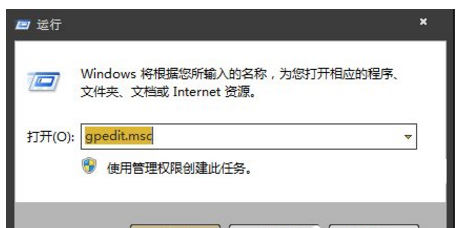
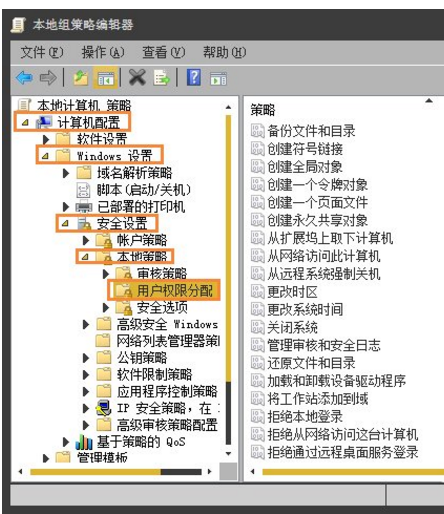
2、在“组策略”窗口的右侧窗格中选择“从远端系统强制关机”,通过双击将其打开。

3、在弹出的对话框中显示目前只有“Administrators”组的成员才有权从远程关机;单击对话框下方的“添加用户或组”按钮,然后在新弹出的对话框中输入“guest”,再单击“确定”按扭。
这时在“从远端系统强制关机”的属性中便添加了一个“guest”用户,单击“确定”即可。
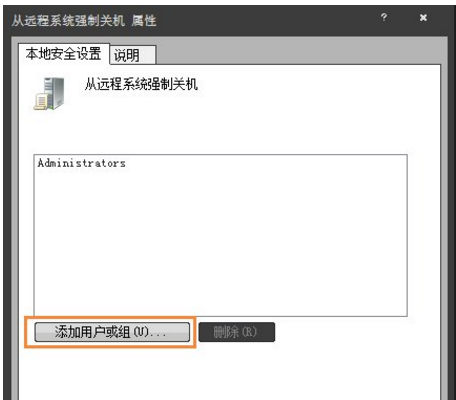

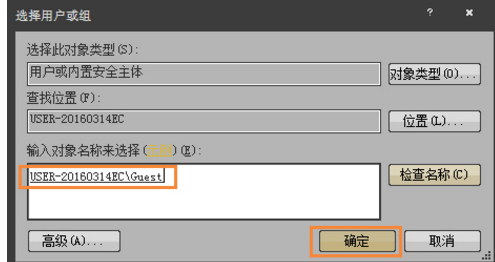

4、确定,并关闭“组策略”窗口。
通过上述操作后,我们便给计算机sunbird的guest用户授予了远程关机的权限。以后,倘若您要远程关闭计算机sunbird,只要在网络中其他装有windows xp的计算机中输入以下命令即可:
shutdown -s –m \sunbird -t 30
(其他参数用法同上)
这时,在sunbird计算机的屏幕上将显示一个“系统关机”的对话框,提示“系统即将关机。请保存所有正在运行的工作,然后注销。未保存的改动将会丢失。关机是由sunbird\guest初始的。”在对话框下方还有一个计时器,显示离关机还有多少时间。在等待关机的时间里,用户还可以执行其他的任务,如关闭程序、打开文件等,但无法关闭该对话框,除非你用shutdown –a命令来中止关机任务。
以上便是关于Win7系统实现远程关机的方法,只要用户在事先设置过权力指派参数,还能对计算机实行定时关机,或者各种可以通过CMD使用远程指控的命令。
